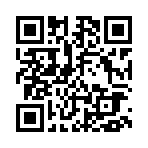› 沖縄県在宅就業支援センター › 『大事なデータや写真を消失しないためにも!』
› 沖縄県在宅就業支援センター › 『大事なデータや写真を消失しないためにも!』『大事なデータや写真を消失しないためにも!』
こんにちは。
沖縄県在宅支援センタースタッフです。
みなさんは、パソコンを使って
★大事なデータを間違って消してしまった
★パソコンが起動しない、ハードディスクが壊れてしまった
大事なデータが入っているのだけど・・・
★間違ってファイルを上書きしてしまった
上記のようなことを経験したことがありますか?
実は4割近くの方が、間違ってデータを消してしまった経験があるという統計も出ています。
では、
そのようなトラブルが起こってしまったらどうするのか、
防止策も含め考えていきたいと思います。
●上書きしてはいけないファイルを上書きしてしまった場合、元に戻せるか?
↓↓
※アプリケーションには「元に戻す」機能がついているものが多くあります。
保存していても元に戻すことができる場合がありますので、間違ってしまった
といったときは慌てず、「編集」メニューから「元に戻す」を試してみてください。
キーボードから【Ctrl】キー+【Z】キーでもOKです。
アプリケーションによっては、ひとつ前の操作だけでなく、
連続して操作をさかのぼることもできます。
ただし、元に戻せない場合もありますので、ファイルの扱いには十分注意してください。
そして、バックアップをこまめにとるなどの対策も忘れずに。
●間違って削除してしまったファイルを元に戻せるか?
↓↓
※データを削除するとファイルはゴミ箱に入ります。まずはゴミ箱の中を探してみてください。
ゴミ箱に入っていたらラッキーです。
元に戻したいファイルを右クリックして、「元に戻す」でファイルを復活してください。
【Shift】キーを押しながら削除した場合や、ゴミ箱を空にしてしまった場合は、ゴミ箱にはデータは残っていません…
でも、あきらめないで、まだ希望があります。
誤操作で削除してしまったデータなどを復旧してくれる「データ復旧サービス(有料)」というものがあります。
データを復旧して、CDなどにコピーして返却してくれるサービスです。
大切なデータをなくしてしまった場合はお試しください。
●パソコンが起動しなくなったり、ハードディスクが壊れてしまったら、
データはどうなるか?
1.OSが起動しないときに素早く復旧する
万一、パソコンが起動しなくなった場合の解決策として、
Windows7では、バックアップを定期的に行う機能があります。
外付けハードディスクにパックアップを行うと便利です。
また、復旧用ソフトが入っているパソコンもあります。
2.ハードディスクからデータを退避するサービスを利用する
メーカーによって「データ復旧サービス」という有料のサービスがあります。
ハードディスクに入っていたデータを復旧し、CD等にコピーして返却してくれます。
ただし、すべてのデータや設定をバックアップできるわけではありません。
バックアップはお客様の責任において行ってください。
ご利用環境によってはバックアップが行えない場合があります。
普段からこまめにバックアップをお取りになることをおすすめします
<ポイント>
★不測の事態に備えるためには、やはり日ごろの「バックアップ」が大事です。
大切なファイルなのに、間違って上書きコピーしてしまったり、
間違った修正を上書き保存してしまったりしたことありませんか?
ファイルを上書きできないようにすることができます。
(1)上書きしたくないファイルを右クリックして、メニューから「プロパティ」をクリックします。
(2)「全般」タブをクリックして、「属性」欄の「読み取り専用」をチェックし「OK」ボタンをクリックします。
これで、ファイルが読み取り専用になり、上書きすることができません。
ファイルを上書きしようとするとメッセージが表示されます。
★メーカの有料サービスに申し込んでおく
メーカによって、有料のサービス(データ復旧サービス・定期点検サービス)
を申し込んでおくことで、的確なアドバイスを受けられます。
パソコンのトラブルを未然に防ぐことができます。
みなさんもぜひ参考になさってみてくださいね~!!

沖縄県在宅支援センタースタッフです。
みなさんは、パソコンを使って
★大事なデータを間違って消してしまった
★パソコンが起動しない、ハードディスクが壊れてしまった
大事なデータが入っているのだけど・・・
★間違ってファイルを上書きしてしまった
上記のようなことを経験したことがありますか?
実は4割近くの方が、間違ってデータを消してしまった経験があるという統計も出ています。
では、
そのようなトラブルが起こってしまったらどうするのか、
防止策も含め考えていきたいと思います。
●上書きしてはいけないファイルを上書きしてしまった場合、元に戻せるか?
↓↓
※アプリケーションには「元に戻す」機能がついているものが多くあります。
保存していても元に戻すことができる場合がありますので、間違ってしまった
といったときは慌てず、「編集」メニューから「元に戻す」を試してみてください。
キーボードから【Ctrl】キー+【Z】キーでもOKです。
アプリケーションによっては、ひとつ前の操作だけでなく、
連続して操作をさかのぼることもできます。
ただし、元に戻せない場合もありますので、ファイルの扱いには十分注意してください。
そして、バックアップをこまめにとるなどの対策も忘れずに。
●間違って削除してしまったファイルを元に戻せるか?
↓↓
※データを削除するとファイルはゴミ箱に入ります。まずはゴミ箱の中を探してみてください。
ゴミ箱に入っていたらラッキーです。
元に戻したいファイルを右クリックして、「元に戻す」でファイルを復活してください。
【Shift】キーを押しながら削除した場合や、ゴミ箱を空にしてしまった場合は、ゴミ箱にはデータは残っていません…
でも、あきらめないで、まだ希望があります。
誤操作で削除してしまったデータなどを復旧してくれる「データ復旧サービス(有料)」というものがあります。
データを復旧して、CDなどにコピーして返却してくれるサービスです。
大切なデータをなくしてしまった場合はお試しください。
●パソコンが起動しなくなったり、ハードディスクが壊れてしまったら、
データはどうなるか?
1.OSが起動しないときに素早く復旧する
万一、パソコンが起動しなくなった場合の解決策として、
Windows7では、バックアップを定期的に行う機能があります。
外付けハードディスクにパックアップを行うと便利です。
また、復旧用ソフトが入っているパソコンもあります。
2.ハードディスクからデータを退避するサービスを利用する
メーカーによって「データ復旧サービス」という有料のサービスがあります。
ハードディスクに入っていたデータを復旧し、CD等にコピーして返却してくれます。
ただし、すべてのデータや設定をバックアップできるわけではありません。
バックアップはお客様の責任において行ってください。
ご利用環境によってはバックアップが行えない場合があります。
普段からこまめにバックアップをお取りになることをおすすめします
<ポイント>
★不測の事態に備えるためには、やはり日ごろの「バックアップ」が大事です。
大切なファイルなのに、間違って上書きコピーしてしまったり、
間違った修正を上書き保存してしまったりしたことありませんか?
ファイルを上書きできないようにすることができます。
(1)上書きしたくないファイルを右クリックして、メニューから「プロパティ」をクリックします。
(2)「全般」タブをクリックして、「属性」欄の「読み取り専用」をチェックし「OK」ボタンをクリックします。
これで、ファイルが読み取り専用になり、上書きすることができません。
ファイルを上書きしようとするとメッセージが表示されます。
★メーカの有料サービスに申し込んでおく
メーカによって、有料のサービス(データ復旧サービス・定期点検サービス)
を申し込んでおくことで、的確なアドバイスを受けられます。
パソコンのトラブルを未然に防ぐことができます。
みなさんもぜひ参考になさってみてくださいね~!!

Posted by
沖縄県在宅就業支援センター
at
2012年02月13日
10:00